J Cut & L Cut erklärt - Was ist der Unterschied?
Mieten Sie Filmausrüstung von lokalen Filmemachern.

Mieten Sie Filmausrüstung von lokalen Filmemachern.
Wenn Sie sich noch nicht mit dem Schnitt beschäftigt haben, fragen Sie sich vielleicht, was genau ich meine, wenn ich von J- und L-Schnitten spreche.
Wenn Sie noch nie darüber nachgedacht haben, ist das nur ein Beweis dafür, dass der Cutter seine Arbeit gut gemacht hat. Ironischerweise ist die Unauffälligkeit des Schnitts der Beweis dafür, dass der Cutter großartig ist.
In diesem Artikel erfahren Sie alles, was Sie über die beiden Filmschnitttechniken wissen müssen, und auch, wie Sie sie selbst anwenden können!
Wenn Sie mehr über das Filmemachen im Allgemeinen erfahren möchten, können Sie sich unseren Artikel über das Filmemachen ansehen.
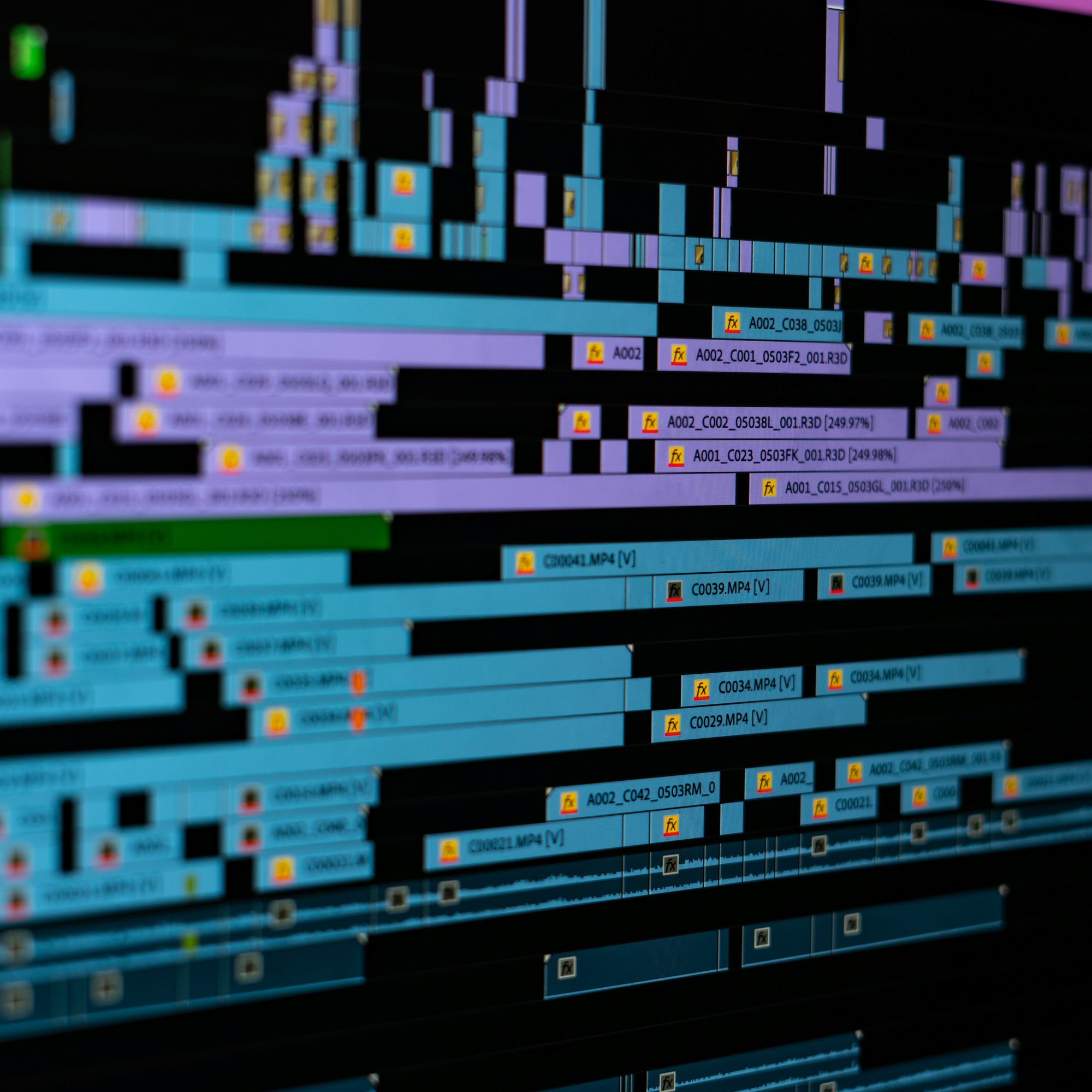
Was ist ein J-Schnitt?
Ein J-Schnitt ist eine spezielle Filmschnitttechnik.
Ein J-Schnitt liegt vor, wenn der Ton der nächsten Szene abgespielt wird, bevor die vorherige Szene zu Ende ist. Der Name leitet sich von der Form ab, in der Audio und Video in der analogen Zeit zusammengeschnitten wurden.
Was ist ein L-Schnitt?
Ein L-Schnitt ist eine spezielle Filmschnitttechnik.
Ein L-Schnitt liegt vor, wenn der Ton der vorherigen Szene in die nächste Szene übergeht. Der Name leitet sich von der Form ab, in der Audio- und Videomaterial in der analogen Zeit zusammengeschnitten wurden.
Was ist der Unterschied zwischen einem J-Schnitt und einem L-Schnitt?
Im Grunde genommen sind ein J-Schnitt und ein L-Schnitt das Gegenteil voneinander. Beim J-Schnitt wird der Ton der nächsten Szene in der vorherigen Szene verwendet, beim L-Schnitt wird der Ton der vorherigen Szene in die nächste Szene eingefügt.

Warum J-Schnitt oder L-Schnitt?
Warum genau sollten Sie eine dieser Schnitttechniken verwenden? Dafür gibt es gute Gründe, von denen wir im Folgenden einige aufgelistet haben!
Verwendungszwecke von J-Cut
- In einer Dialogsequenz, in der Sie der empfangenden Figur emotionale Informationen vermitteln wollen
- Wenn Sie den nächsten Schnitt mit einem Audiohinweis ankündigen möchten
- Um Figuren oder Ereignisse in einer neuen Szene einzuführen. Z. B. der Klang der Stimme einer Figur, bevor wir sie sehen
- Um die Szene abzukürzen und ein Gefühl der Dringlichkeit beim Publikum zu erzeugen
- Um ein bestimmtes Tempo beizubehalten und das Publikum bei der Stange zu halten
- Um eine Vorschau auf die Geräuschkulisse der nächsten Szene zu geben
Verwendungszwecke des L-Cuts
- In einer Dialogsequenz, wenn Sie die Reaktion der verschiedenen Figuren zeigen wollen.
- Wenn Sie das Ende einer Szene betonen wollen. Zum Beispiel ein Schuss, der in die nächste Szene übergeht.
- Für Cliffhanger in Fernsehsendungen oder Anthologie-Filmen
- Um Verbindungen zwischen zwei Szenen herzustellen. Z. B. ein relevantes Audio-Element, das für die nächste Einstellung relevant ist
- Für Monologe, die eine Montage enthalten, die einen visuellen Kontext zu ihrer Geschichte liefert
- Um eine Szene in die Länge zu ziehen und dem Publikum Raum zum Nachdenken zu geben
Wie man einen J-Cut einfügt
Jetzt, wo Sie wissen, was das ist, ist es an der Zeit, zu lernen, wie man es selbst macht!
Für Adobe-Software:
- Fügen Sie Ihr A-Roll-Material (die erste Szene) und Ihr B-Roll-Material (die zweite Szene oder Montage) in die Zeitleiste ein.
- Verwenden Sie das Ripple Edit Tool (Standard-Hotkey ist B), um den Abstand zwischen den Clips zu entfernen, so dass sie nebeneinander liegen.
- Klicken Sie auf den B-Roll-Clip und ziehen Sie ihn an die Stelle, an der sich der Ton mit dem A-Roll-Material überschneiden soll. In der Regel sind das ein paar Sekunden, um einen reibungslosen Übergang zu gewährleisten.
- Drücken Sie auf das Rolling-Edit-Tool (Standard-Hotkey ist N) und halten Sie entweder die Alt-Taste (Windows) oder die Wahltaste (Macbook) gedrückt, klicken Sie auf das A-Roll-Material und überlappen Sie es zu Ihrer Zufriedenheit.
- Sie können den Audioübergang gestalten, indem Sie zu Effekte gehen, Audioeffekte wählen und ihn nach Ihren Wünschen anpassen.
Andere Arten von Videosoftware (z. B. Sony Vegas):
- Fügen Sie Ihr A-Roll-Material (die erste Szene) und Ihr B-Roll-Material (die zweite Szene oder Montage) hinzu.
- Richten Sie die beiden Szenen aneinander aus, indem Sie das B-Roll-Material an das Ende des A-Roll-Materials ziehen.
- Ziehen Sie das B-Roll-Material an die Stelle, an der sich der Ton mit dem A-Roll-Material überschneiden soll. In der Regel sind das ein paar Sekunden, um einen reibungslosen Übergang zu gewährleisten.
- Verwenden Sie Ihr bevorzugtes Audiowerkzeug, um den letzten Teil des A-Roll-Materials auszublenden oder stumm zu schalten, damit nur der Ton des B-Roll-Materials wiedergegeben wird.

So fügen Sie einen L-Schnitt hinzu
Der L-Schnitt ist ähnlich wie das Hinzufügen eines J-Schnitts. Sie müssen nur das Gegenteil tun.
Für Adobe Software:
- Fügen Sie Ihr A-Roll-Material (die erste Szene) und Ihr B-Roll-Material (die zweite Szene oder Montage) hinzu.
- Verwenden Sie das Ripple Edit Tool (Standard-Hotkey ist B), um den Abstand zwischen den Clips zu entfernen, so dass sie nebeneinander liegen.
- Klicken Sie auf den A-Roll-Clip und ziehen Sie ihn an die Stelle, an der sich der Ton mit dem B-Roll-Filmmaterial überschneiden soll. In der Regel sind das ein paar Sekunden, um einen reibungslosen Übergang zu gewährleisten.
- Drücken Sie auf das Rolling-Edit-Tool (Standard-Hotkey ist N) und halten Sie entweder die Alt-Taste (Windows) oder die Wahltaste (Macbook) gedrückt, klicken Sie auf das A-Roll-Material und überlappen Sie es zu Ihrer Zufriedenheit.
- Schließlich können Sie den Audioübergang sanft gestalten, indem Sie unter Effekte die Option Audioeffekte wählen und sie nach Ihren Wünschen anpassen.
Andere Arten von Videosoftware (wie Sony Vegas):
- Fügen Sie Ihr A-Roll-Material (die erste Szene) und Ihr B-Roll-Material (die zweite Szene oder Montage) hinzu.
- Richten Sie die beiden Szenen aneinander aus, indem Sie das B-Roll-Material an das Ende des A-Roll-Materials ziehen.
- Ziehen Sie das A-Roll-Filmmaterial an die Stelle, an der sich der Ton mit dem B-Roll-Filmmaterial überschneiden soll. In der Regel sind das ein paar Sekunden, um einen reibungslosen Übergang zu gewährleisten.
- Verwenden Sie Ihr bevorzugtes Audiowerkzeug, um den ersten Teil des B-Roll-Materials auszublenden oder stumm zu schalten, sodass nur der Ton des A-Roll-Materials wiedergegeben wird.

Als Nächstes: Jump Cuts einführen
Jetzt, wo Sie Experte für J- und L-Schnitte sind, fragen Sie sich vielleicht, was als Nächstes kommt?
Nun, Sie können sich direkt mit Jump Cuts befassen und erfahren, wie sie Ihr Projekt verbessern können!
Was ist ein J-Schnitt?
Ein J-Schnitt ist eine spezielle Filmschnitttechnik. Ein J-Schnitt liegt vor, wenn der Ton der nächsten Szene zu spielen beginnt, bevor die vorherige Szene zu Ende ist.
Was ist ein L-Schnitt?
Ein L-Schnitt ist eine spezielle Technik des Filmschnitts. Ein L-Schnitt liegt vor, wenn der Ton der vorherigen Szene in die nächste Szene übergeht.
Wann wird ein J-Schnitt verwendet?
In einer Dialogsequenz, in der Sie der empfangenden Figur emotionale Informationen vermitteln wollen
Wenn Sie den nächsten Schnitt mit einem Audiohinweis ankündigen wollen
Um Figuren oder Ereignisse in einer neuen Szene einzuführen. Z. B. der Klang der Stimme einer Figur, bevor wir sie sehen
Um die Szene abzukürzen und beim Publikum ein Gefühl der Dringlichkeit zu erzeugen
Um ein bestimmtes Tempo beizubehalten und das Publikum bei der Stange zu halten
Um eine Vorschau auf die Geräuschkulisse der nächsten Szene zu geben
Wann verwendet man einen L-Schnitt?
In einer Dialogsequenz, in der die Zuschauer die Reaktion der verschiedenen Figuren sehen sollen.
Wenn Sie das Ende einer Szene betonen wollen. Z. B. ein Schuss, der in die nächste Szene überleitet
Für Cliffhanger in Fernsehsendungen oder Anthologie-Filmen
Um eine Verbindung zwischen zwei Szenen herzustellen. Z. B. ein relevanter Audiohinweis, der für die nächste Szene relevant ist
Für Monologe, die eine Montage enthalten, die einen visuellen Kontext zu ihrer Geschichte liefert
Um eine Szene in die Länge zu ziehen und dem Publikum Raum zum Nachdenken zu geben






















